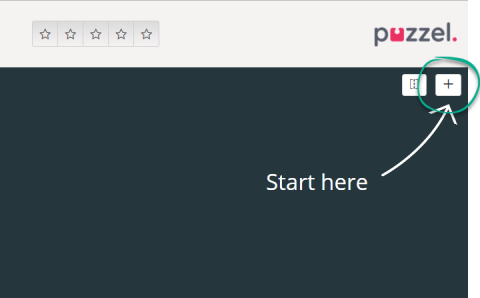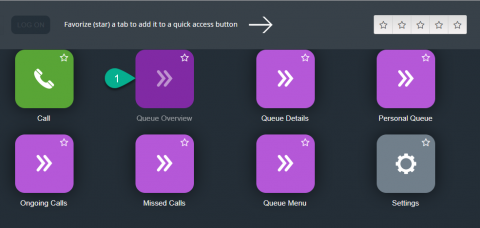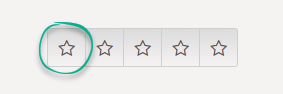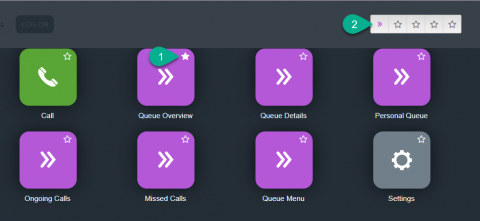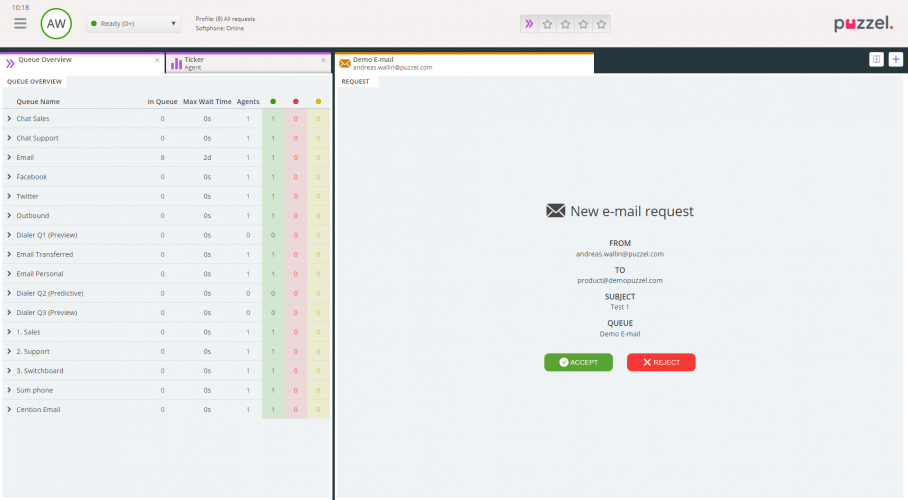Faner
Hovedområdet på agentapplikationen anvendes til at vise en eller flere faner, der hver især indeholder en eller flere widgets. Faner, som Puzzel har udviklet for at understøtte den grundlæggende funktionalitet, kaldes kernefaner, og faner, som en ekstern part (f.eks. din virksomhed eller en tredjepartsudvikler) har udviklet ved hjælp af vores API'er, kaldes brugerdefinerede faner. Brugerdefinerede faner er ikke beskrevet i dette dokument.
Der er to primære typer kernefaner:
Funktionsfaner – Typisk en "passiv" fane, som viser oplysninger, der ikke nødvendigvis vedrører en bestemt henvendelse. Eksempler på funktionsfaner er "Køoversigt" (Queue Overview) og "Ticker". Funktionsfaner holdes normalt åbne i løbet af dagen, men kan også åbnes og lukkes af agenten baseret på det aktuelle behov for oplysninger eller funktioner. Funktionsfaner er tilgængelige i fanemenuen, som findes under knappen "Ny fane" (New Tab) i øverste højre hjørne. Normalt kan man ikke åbne mere end én funktionsfane ad gangen.
Henvendelsesfaner – Faner, som automatisk åbnes og lukkes, når du modtager en indgående henvendelse, og som ellers ikke er tilgængelige i fanemenuen. Eksempler på henvendelsesfaner er "Telefon" (Phone), "Chat", "E-mail" og "Sociale medier" (SoMe).
Dine henvendelser tilbydes og administreres via disse faner, og du kan også se yderligere oplysninger som f.eks. "Indstillinger" (Settings) og "Køoversigt" (Queue Overview). Henvendelsesrelaterede faner (telefonopkald og webchats) vises automatisk, når du får tilbudt en henvendelse, og kan ikke åbnes manuelt. Derimod åbnes faner, der ikke er henvendelsesrelaterede, manuelt via knappen "Ny fane" (New Tab) i øverste højre hjørne, som åbner fanemenuen.
I fanemenuen kan du klikke på en fane for at åbne den. Hvis en fane allerede er åben, har den en lidt mørkere farve. Hvis du vælger en fane, som allerede er åben, åbnes der ikke en ekstra kopi af fanen. Du føres derimod til den allerede åbne fane.
Genvejskanpper
For at få nem adgang til de mest benyttede faner, som ikke er henvendelsesrelaterede, kan du vælge at gøre op til 5 faner til favoritfaner (genveje), således at de bliver tilgængelige via en genvejstast på statuslinjen. Når du klikker på en tom genvejstast (med et stjerneikon), føres du til menuen til åbning af en ny fane.
Ved at klikke på stjernesymbolet på faneikonet gør du fanen til en genvej, og den føjes til den næste tilgængelige genvejstast.
Du kan omarrangere genvejsknapperne ved at trække og slippe dem i den ønskede rækkefølge.
Opdeling og kombinering af fanesæt
Som standard vises alle faner ved siden af hinanden i ét fanesæt. Du kan dog opdele skærmen i to fanesæt for at fordele dine faner imellem dem. Det gør det muligt at se op til to faner samtidig og få et bedre overblik. Du kan eksempelvis se på køoversigten i det ene fanesæt, mens du håndterer en henvendelse i det andet fanesæt.
Ved opdeling af fanesæt vises alle faner som standard i højre fanesæt, men det er muligt at flytte dem til venstre fanesæt (ved at trække dem). For at få et bedre overblik anbefales det, at funktionsfaner trækkes til venstre fanesæt, fordi henvendelsesfaner altid åbnes i højre fanesæt. Du vil så kunne se f.eks. fanen "Køoversigt" (Queue Overview) i venstre fanesæt og en henvendelsesfane i højre fanesæt samtidig.
Applikationen husker, om en bestemt funktionsfane blev vist i venstre eller højre fanesæt, sidste gang fanesættene blev opdelt.